右クリックメニューからVLC media playerを消す方法
右クリックメニューに表示される「VLCメディアプレイヤー」を非表示にする方法のご紹介です。
目次
右クリックメニューに表示される「VLCメディアプレイヤー」
VLCメディアプレイヤーをインストールすると、右クリックメニューにオプションが追加されます。
追加されるオプション例
- VLCメディアプレイヤーのプレイリストに追加
- VLCメディアプレイヤーで再生
このオプションは、インストール時の設定で「コンテキストメニュー」をONにしていると追加され、ファイルをVLCメディアプレイヤーで直接開くことができます。
使う方にとっては便利な機能ですが、使用しない方とっては邪魔なものなので、消す方法をご紹介します。
消す方法
設定からは消せません。
そのため、VLCメディアプレイヤーを一度アンインストールし、「コンテキストメニュー」をOFFにした状態で再度インストールする必要があります。
なお、上書きインストールでも同じ設定画面が表示されますが、私の環境ではOFFにしても消えませんでした。
VLCメディアプレイヤーのアンインストール
- スタートボタンを右クリックし、「アプリと機能(F)」を選択します。
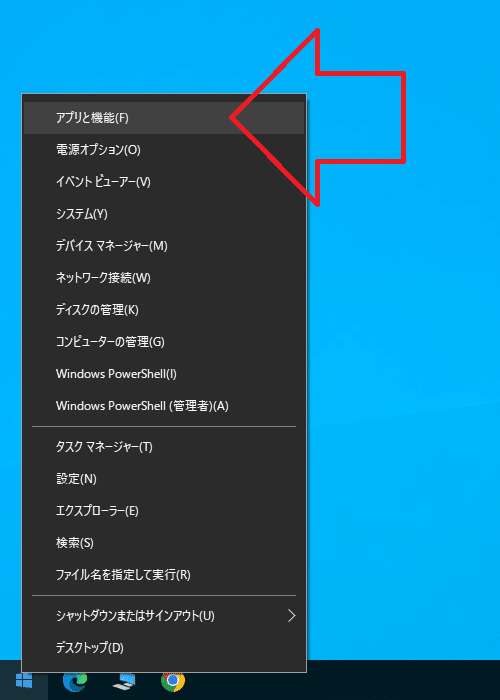
- VLC media playerをクリック
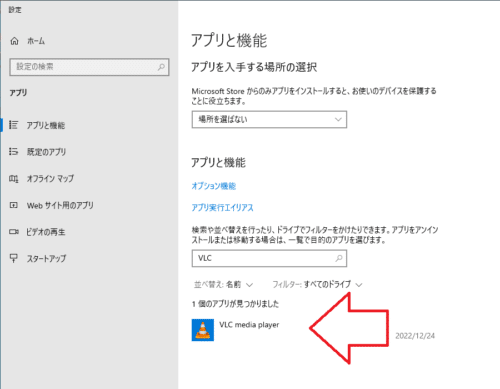
- アンインストールをクリック
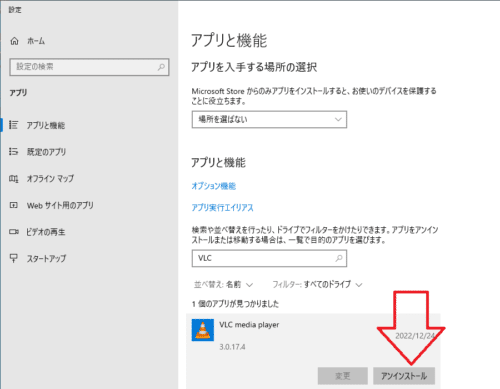
- アンインストールをクリック
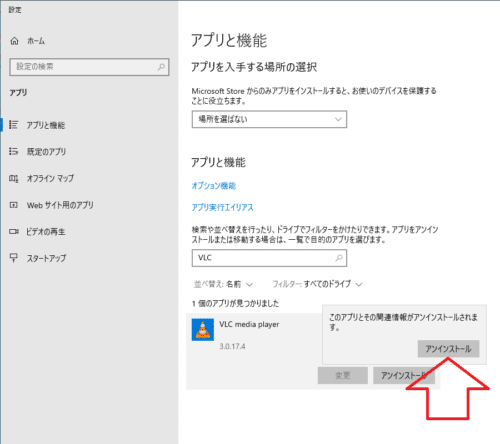
- ユーザーアカウント制御が表示されますが、はいをクリック
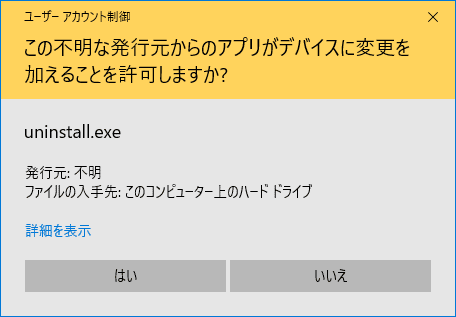
- 次へ(N)>をクリック
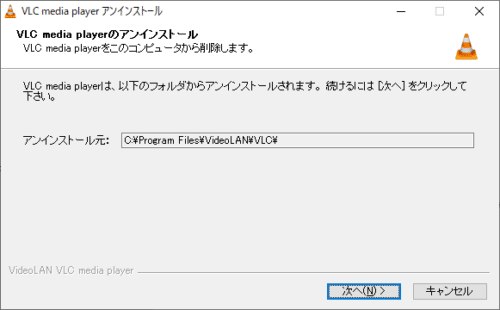
- アンインストール(U)をクリック
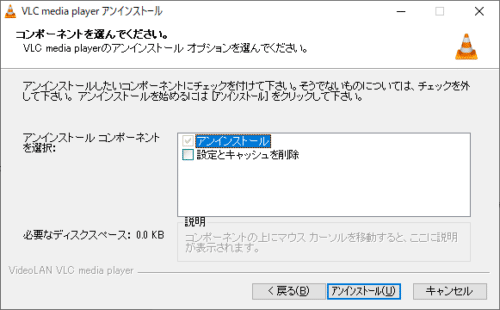
- 完了(F)をクリック
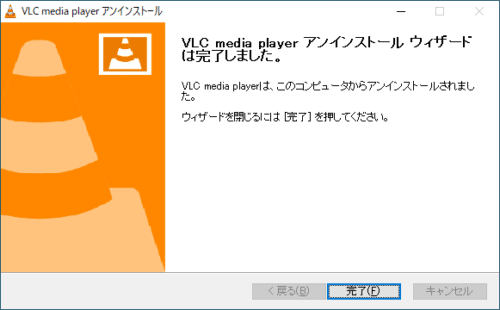
VLCメディアプレイヤーのインストール
- VLCメディアプレイヤー公式サイトから最新版のVLCメディアプレイヤーをダウンロード
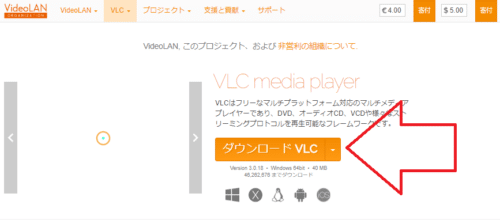
- ダウンロードしたvlc-x.x.x-winxx.exeを起動
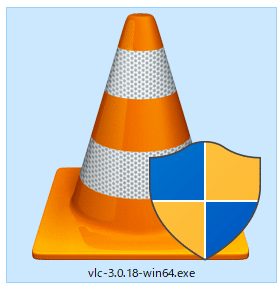
- ユーザーアカウント制御が表示されますが、はいをクリック
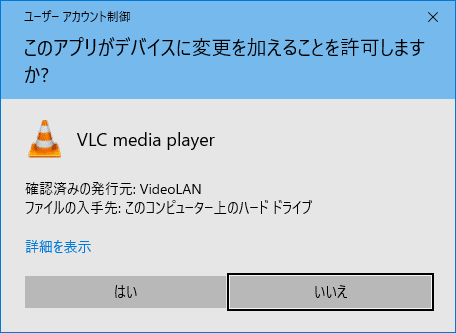
- OKをクリック
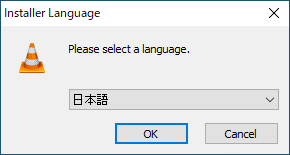
- 次へ(N)>をクリック
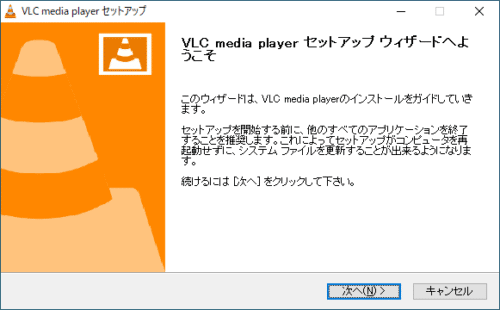
- ライセンス契約を確認して次へ(N)>をクリック
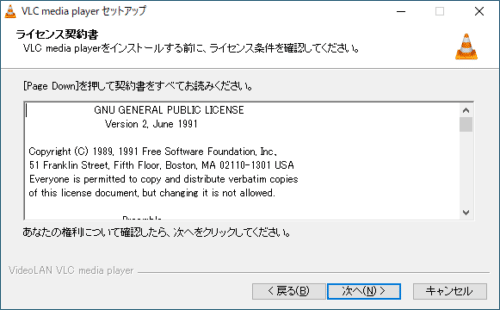
- コンテキストメニューのチェックを外し、次へ(N)>をクリック
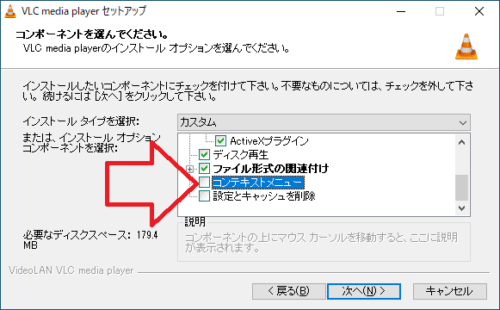
- インストールをクリック
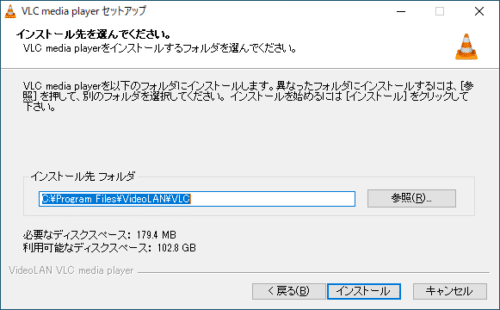
- しばらく待ちます
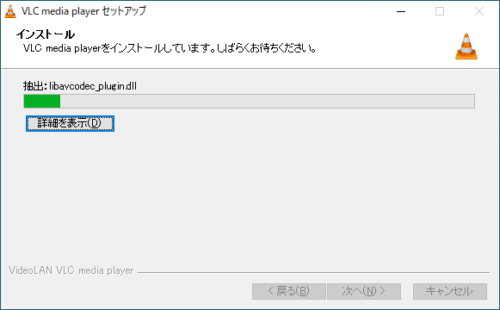
- 完了(F)をクリックしたら、インストールは完了です。
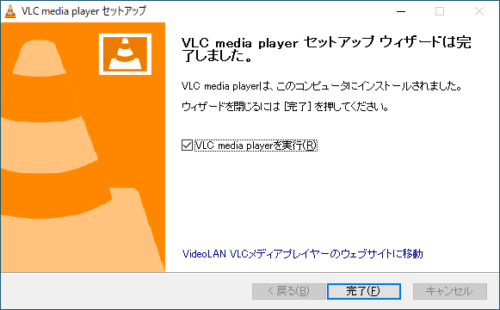
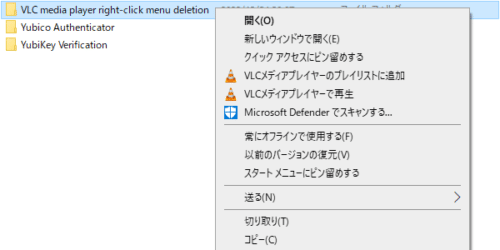
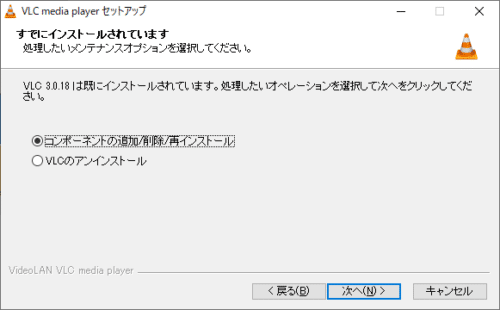
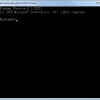
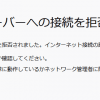
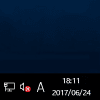
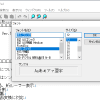
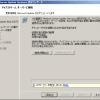
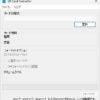
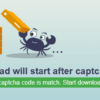
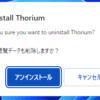
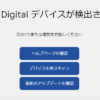





ディスカッション
コメント一覧
まだ、コメントがありません